時間:2023-12-18 來源:互聯網 瀏覽量:
在日常工作中,我們經常會使用Excel來處理各種數據和表格,有時候我們可能不希望他人隨意修改或查看我們的工作表內容。這時設置工作表保護密碼就成為了一種必要的措施。Excel提供了一種簡單而有效的方式來保護我們的表格,即通過設置密碼來限製對工作表的訪問和修改權限。接下來我們將詳細介紹如何將表格設置密碼,以及Excel中工作表保護密碼的設置方法。
步驟如下:
1.首先打開要保護的Excel表格,然後點擊上麵的“審閱”菜單。
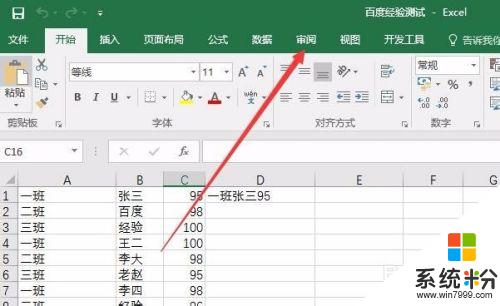
2.在打開的工具欄上點擊“保護工作表”圖標按鈕
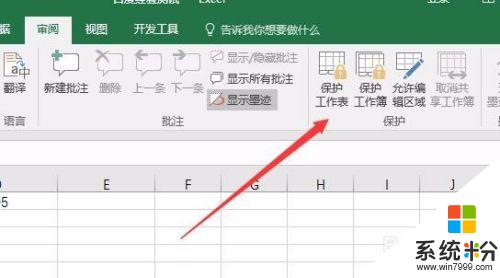
3.這時會彈出一個保護工作表的窗口,在這裏輸入要保護的密碼就可以了。
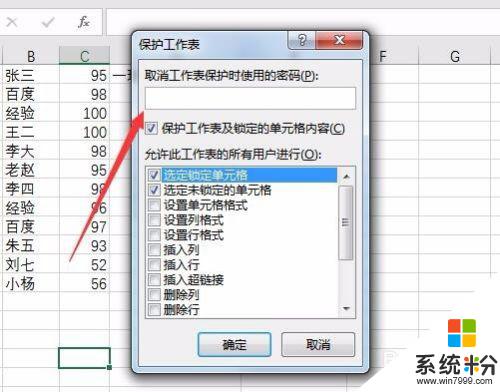
4.點擊確定按鈕後,會要求再次重新輸入一次,最後點擊確定按鈕。
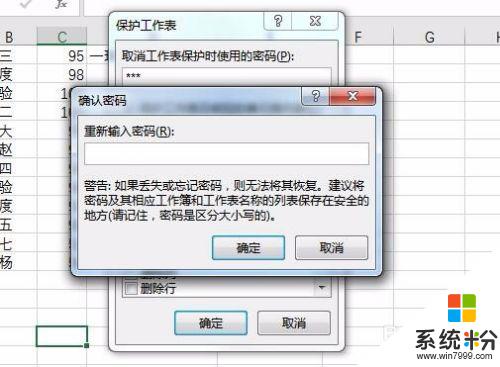
5.如果我們想要修改表格中的數據的話,會彈出一個請先取消保護密碼的提示。這樣就可以讓其它人看到我們的表格,同時又不能修改我們的數據了。
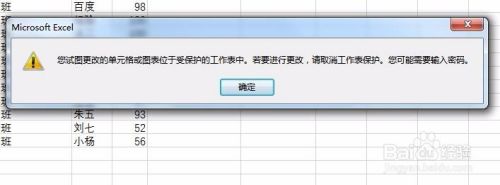
以上就是如何設置表格密碼的全部內容,如果您遇到這種情況,可以按照本文的方法來解決,希望對大家有所幫助。